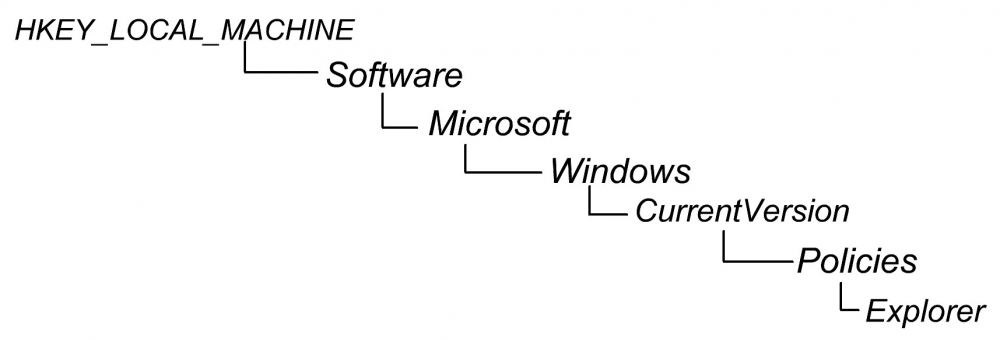Операция отменена вследствие действующих для компьютера ограничений

Если при попытке открыть программу, зайти в реестр или даже обратиться к панели управления ответ компьютера всегда звучит одинаково: «Операция отменена вследствие действующих для компьютера ограничений. Обратитесь к администратору сети», то стоит срочно заняться чисткой компьютера от вирусов и их следов. Лечим компьютер от инфекции следующими методами:
- избавляемся от вирусов и вредоносного ПО;
- чистим системный реестр.
Первый шаг
Проверяем компьютер на вирусы с помощью антивируса , например Dr. Web Cure IT. Обезвреживаем вредоносное ПО: удаляем, лечим, переименовуем и т. п.
Второй шаг
После устранения причины проблема в одночасье не решиться: диски и программы все так же будут недоступны.
Поэтому открываем программу AVZ и делаем следующее:
Заходим во вкладку «File». Далее переходим к «Troubleshooting wizard» и нажимаем кнопку «Start».
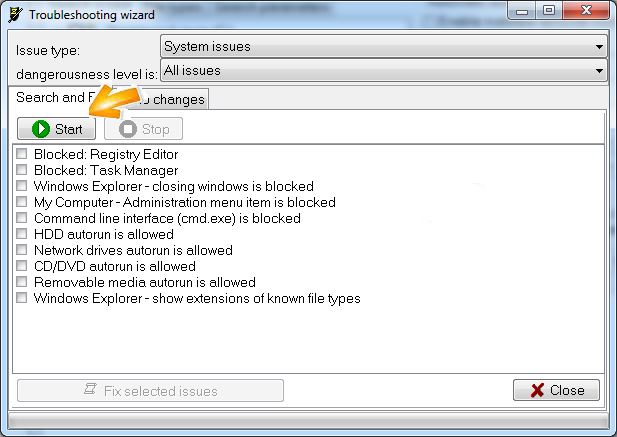
По окончанию анализа выпадет список проблем, в котором нас интересуют следующие пункты:
- Blocked Registry Editor, что говорит о блокировке реестра;
- Blocked Task Manager – заблокирован диспетчер задач;
- Windows Explorer - closing windows is blocked – заблокирован проводник Виндовс;
- My Computer - Administration menu item is blocked – заблокирован «Мой компьютер»;
- Command line interface (cmd.exe) is blocked – не работает командная строка.
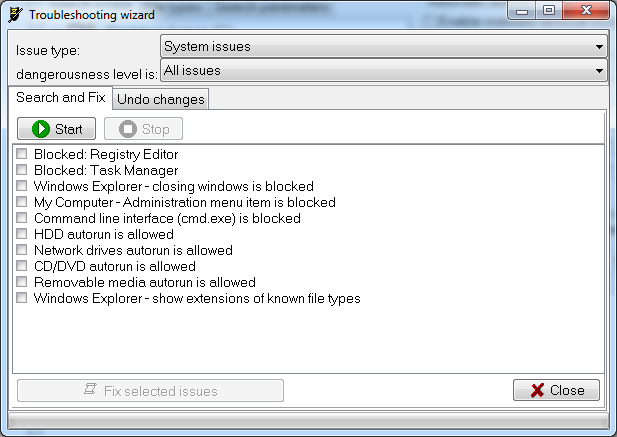
По названию проблем становится сразу понятным, что состояние компьютера обусловлено патогенной работой вирусов, которые были удалены Dr Web. Для восстановления рабочего состояния компьютера и его программ необходимо поставить галочки напротив приведенных пунктов и нажать кнопку «Fix selected issues».
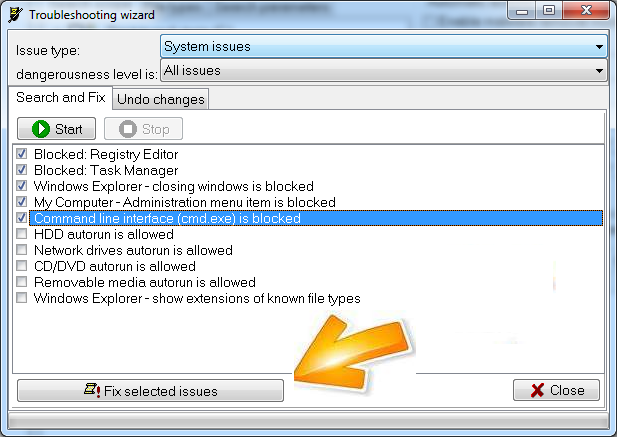
После устранения проблем на экране появится информация о выполнении действия. Нажимаем «ОК».
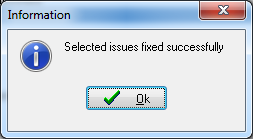
Третий шаг
Теперь, когда редактор реестра снова работает, запускаем его. Для этого заходим в «Пуск» и нажимаем «Выполнить». Для версий системы Windows Vista и Windows 7, 8 нажимаем сочетание клавиш «Windows»+ R.
В диалоговом окне программы прописываем «regedit» и нажимаем «Ок».

По системному дереву направляемся к «Explorer»:
На экране должно появиться окно с таким вот списком в правой его части.
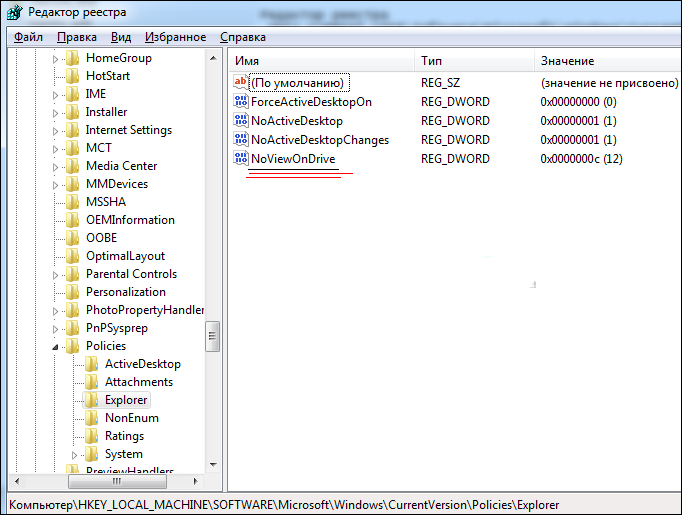
Выбираем нажатием курсора «NoViewOnDrive» и жмем «Del».
Сразу после этого на экране появится окно с желтым треугольником опасности.

Доводим до конца удаление параметра нажатием кнопки «Да».
После этого параметр «NoViewOnDrive» больше не будет отображаться в списке.
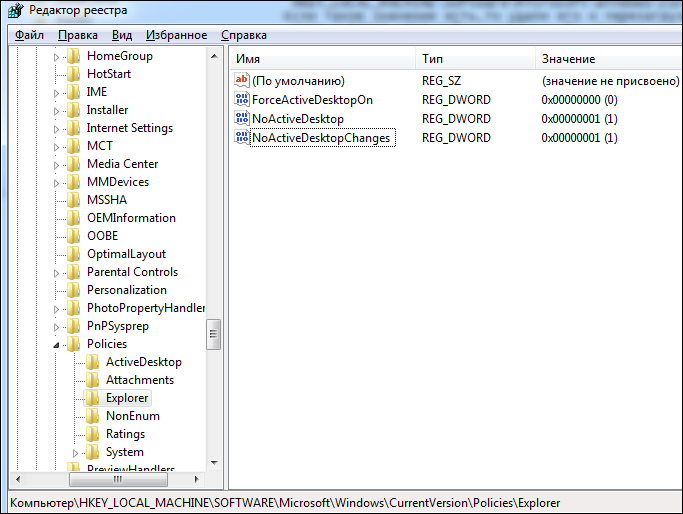
После всего проделанного для сохранения изменений перезагружаем компьютер. С развитием технологий вирусы становятся все изобретательней. Но методы борьбы с ними все же доступны и для простых пользователей.